PPT超链接教程
- 格式:ppt
- 大小:330.50 KB
- 文档页数:12
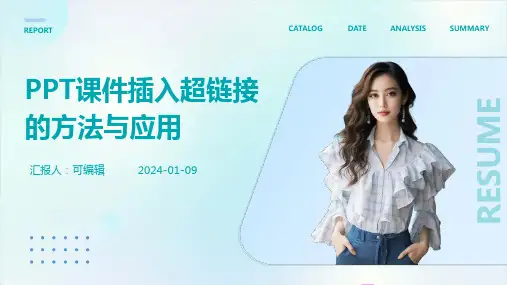
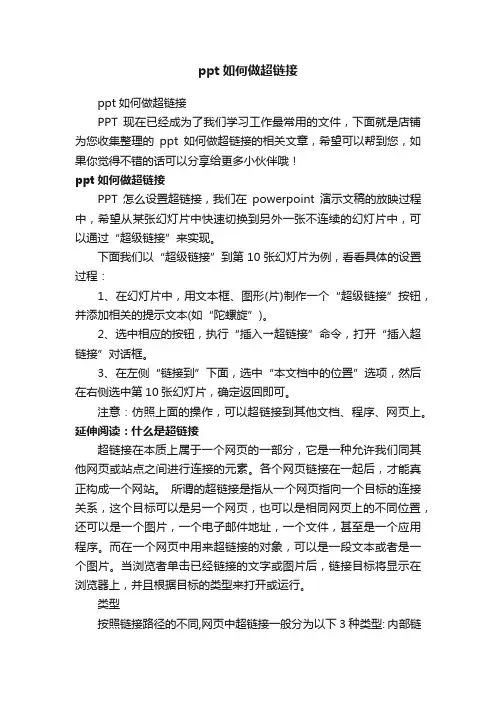
ppt如何做超链接ppt如何做超链接PPT现在已经成为了我们学习工作最常用的文件,下面就是店铺为您收集整理的ppt如何做超链接的相关文章,希望可以帮到您,如果你觉得不错的话可以分享给更多小伙伴哦!ppt如何做超链接PPT怎么设置超链接,我们在powerpoint演示文稿的放映过程中,希望从某张幻灯片中快速切换到另外一张不连续的幻灯片中,可以通过“超级链接”来实现。
下面我们以“超级链接”到第10张幻灯片为例,看看具体的设置过程:1、在幻灯片中,用文本框、图形(片)制作一个“超级链接”按钮,并添加相关的提示文本(如“陀螺旋”)。
2、选中相应的按钮,执行“插入→超链接”命令,打开“插入超链接”对话框。
3、在左侧“链接到”下面,选中“本文档中的位置”选项,然后在右侧选中第10张幻灯片,确定返回即可。
注意:仿照上面的操作,可以超链接到其他文档、程序、网页上。
延伸阅读:什么是超链接超链接在本质上属于一个网页的一部分,它是一种允许我们同其他网页或站点之间进行连接的元素。
各个网页链接在一起后,才能真正构成一个网站。
所谓的超链接是指从一个网页指向一个目标的连接关系,这个目标可以是另一个网页,也可以是相同网页上的不同位置,还可以是一个图片,一个电子邮件地址,一个文件,甚至是一个应用程序。
而在一个网页中用来超链接的对象,可以是一段文本或者是一个图片。
当浏览者单击已经链接的文字或图片后,链接目标将显示在浏览器上,并且根据目标的类型来打开或运行。
类型按照链接路径的不同,网页中超链接一般分为以下3种类型: 内部链接,锚点链接和外部链接。
超链接对象超链接是超级链接的简称。
如果按照使用对象的不同,网页中的.链接又可以分为:文本超链接,图像超链接,E-mail链接,锚点链接,多媒体文件链接,空链接等。
超链接是一种对象,它以特殊编码的文本或图形的形式来实现链接,如果单击该链接,则相当于指示浏览器移至同一网页内的某个位置,或打开一个新的网页,或打开某一个新的WWW网站中的网页。
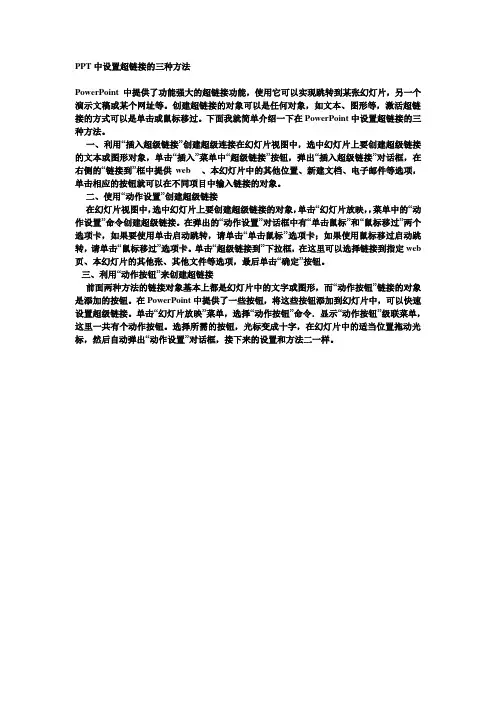
PPT中设置超链接的三种方法
PowerPoint 中提供了功能强大的超链接功能,使用它可以实现跳转到某张幻灯片,另一个演示文稿或某个网址等。
创建超链接的对象可以是任何对象,如文本、图形等,激活超链接的方式可以是单击或鼠标移过。
下面我就简单介绍一下在PowerPoint中设置超链接的三种方法。
一、利用“插入超级链接”创建超级连接在幻灯片视图中,选中幻灯片上要创建超级链接的文本或图形对象,单击“插入”菜单中“超级链接”按钮,弹出“插入超级链接”对话框,在右侧的“链接到”框中提供web 、本幻灯片中的其他位置、新建文档、电子邮件等选项,单击相应的按钮就可以在不同项目中输入链接的对象。
二、使用“动作设置”创建超级链接
在幻灯片视图中,选中幻灯片上要创建超级链接的对象,单击“幻灯片放映,,菜单中的“动作设置”命令创建超级链接。
在弹出的“动作设置”对话框中有“单击鼠标”和“鼠标移过”两个选项卡,如果要使用单击启动跳转,请单击“单击鼠标’’选项卡;如果使用鼠标移过启动跳转,请单击“鼠标移过”选项卡。
单击“超级链接到”下拉框,在这里可以选择链接到指定web 页、本幻灯片的其他张、其他文件等选项,最后单击“确定”按钮。
三、利用“动作按钮”来创建超链接
前面两种方法的链接对象基本上都是幻灯片中的文字或图形,而“动作按钮”链接的对象是添加的按钮。
在PowerPoint中提供了一些按钮,将这些按钮添加到幻灯片中,可以快速设置超级链接。
单击“幻灯片放映”菜单,选择“动作按钮”命令.显示“动作按钮”级联菜单,这里一共有个动作按钮。
选择所需的按钮,光标变成十字,在幻灯片中的适当位置拖动光标,然后自动弹出“动作设置”对话框,接下来的设置和方法二一样。
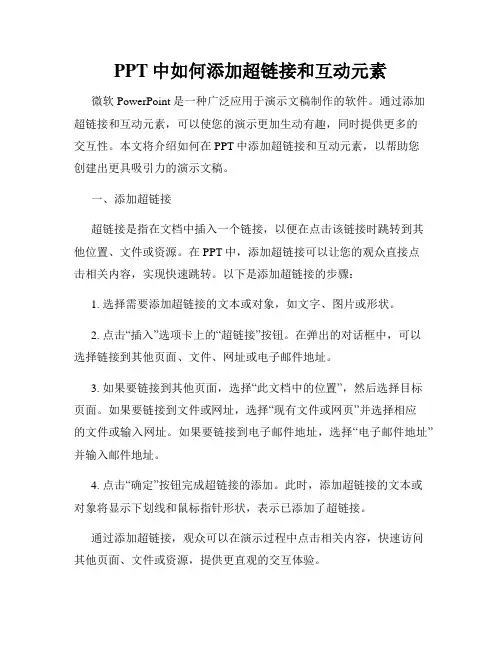
PPT中如何添加超链接和互动元素微软PowerPoint是一种广泛应用于演示文稿制作的软件。
通过添加超链接和互动元素,可以使您的演示更加生动有趣,同时提供更多的交互性。
本文将介绍如何在PPT中添加超链接和互动元素,以帮助您创建出更具吸引力的演示文稿。
一、添加超链接超链接是指在文档中插入一个链接,以便在点击该链接时跳转到其他位置、文件或资源。
在PPT中,添加超链接可以让您的观众直接点击相关内容,实现快速跳转。
以下是添加超链接的步骤:1. 选择需要添加超链接的文本或对象,如文字、图片或形状。
2. 点击“插入”选项卡上的“超链接”按钮。
在弹出的对话框中,可以选择链接到其他页面、文件、网址或电子邮件地址。
3. 如果要链接到其他页面,选择“此文档中的位置”,然后选择目标页面。
如果要链接到文件或网址,选择“现有文件或网页”并选择相应的文件或输入网址。
如果要链接到电子邮件地址,选择“电子邮件地址”并输入邮件地址。
4. 点击“确定”按钮完成超链接的添加。
此时,添加超链接的文本或对象将显示下划线和鼠标指针形状,表示已添加了超链接。
通过添加超链接,观众可以在演示过程中点击相关内容,快速访问其他页面、文件或资源,提供更直观的交互体验。
二、添加互动元素除了超链接外,PPT还提供了其他互动元素,如幻灯片切换动画、音频、视频和交互式控件等。
通过添加这些互动元素,可以使演示更加生动有趣。
以下是添加互动元素的步骤:1. 幻灯片切换动画:在“切换”选项卡上,选择要添加动画效果的幻灯片,然后选择适合的切换效果。
您还可以设置动画速度和其他自定义选项。
2. 音频:在“插入”选项卡上,点击“音频”按钮,选择要插入的音频文件。
您可以根据需要设置音频的播放方式,如自动播放、循环播放等。
3. 视频:与音频类似,选择“视频”按钮并选择要插入的视频文件。
您可以设置视频的播放方式、尺寸和其他选项。
4. 交互式控件:在“开发人员”选项卡上,点击“插入”按钮,在弹出的对话框中选择要添加的交互式控件,如按钮、复选框、下拉列表等。
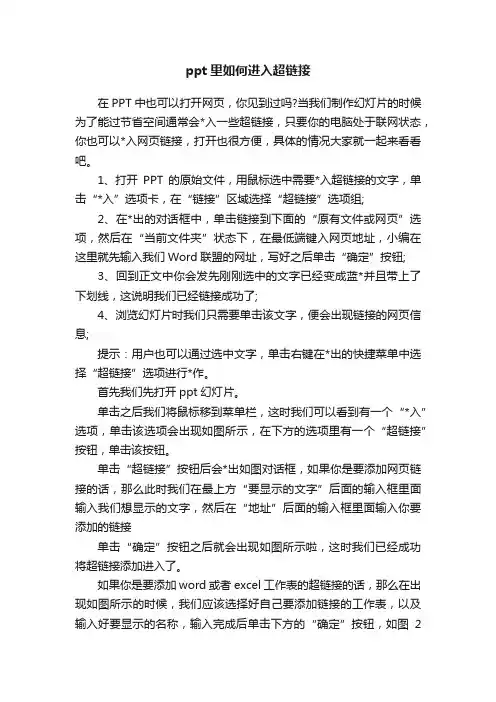
ppt里如何进入超链接在PPT中也可以打开网页,你见到过吗?当我们制作幻灯片的时候为了能过节省空间通常会*入一些超链接,只要你的电脑处于联网状态,你也可以*入网页链接,打开也很方便,具体的情况大家就一起来看看吧。
1、打开PPT的原始文件,用鼠标选中需要*入超链接的文字,单击“*入”选项卡,在“链接”区域选择“超链接”选项组;2、在*出的对话框中,单击链接到下面的“原有文件或网页”选项,然后在“当前文件夹”状态下,在最低端键入网页地址,小编在这里就先输入我们Word联盟的网址,写好之后单击“确定”按钮;3、回到正文中你会发先刚刚选中的文字已经变成蓝*并且带上了下划线,这说明我们已经链接成功了;4、浏览幻灯片时我们只需要单击该文字,便会出现链接的网页信息;提示:用户也可以通过选中文字,单击右键在*出的快捷菜单中选择“超链接”选项进行*作。
首先我们先打开ppt幻灯片。
单击之后我们将鼠标移到菜单栏,这时我们可以看到有一个“*入”选项,单击该选项会出现如图所示,在下方的选项里有一个“超链接”按钮,单击该按钮。
单击“超链接”按钮后会*出如图对话框,如果你是要添加网页链接的话,那么此时我们在最上方“要显示的文字”后面的输入框里面输入我们想显示的文字,然后在“地址”后面的输入框里面输入你要添加的链接单击“确定”按钮之后就会出现如图所示啦,这时我们已经成功将超链接添加进入了。
如果你是要添加word或者excel工作表的超链接的话,那么在出现如图所示的时候,我们应该选择好自己要添加链接的工作表,以及输入好要显示的名称,输入完成后单击下方的“确定”按钮,如图2所示。
为了更加快速的添加超链接,我们可以直接单击右键就会出现如图所示,这时我们在下拉的选项里单击“超链接”就会出现第三步奏的图片了,后面的*作步奏都是一样的了!。
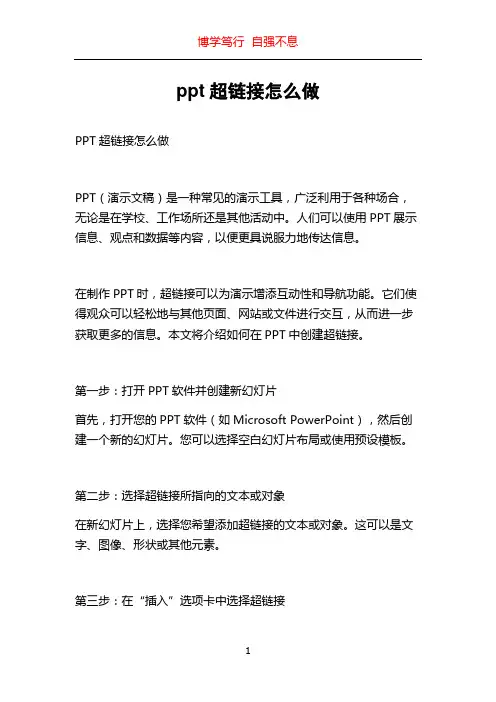
ppt超链接怎么做PPT超链接怎么做PPT(演示文稿)是一种常见的演示工具,广泛利用于各种场合,无论是在学校、工作场所还是其他活动中。
人们可以使用PPT展示信息、观点和数据等内容,以便更具说服力地传达信息。
在制作PPT时,超链接可以为演示增添互动性和导航功能。
它们使得观众可以轻松地与其他页面、网站或文件进行交互,从而进一步获取更多的信息。
本文将介绍如何在PPT中创建超链接。
第一步:打开PPT软件并创建新幻灯片首先,打开您的PPT软件(如Microsoft PowerPoint),然后创建一个新的幻灯片。
您可以选择空白幻灯片布局或使用预设模板。
第二步:选择超链接所指向的文本或对象在新幻灯片上,选择您希望添加超链接的文本或对象。
这可以是文字、图像、形状或其他元素。
第三步:在“插入”选项卡中选择超链接在顶部菜单栏中,找到并点击“插入”选项卡。
在弹出的菜单中,找到“超链接”选项并点击它。
第四步:选择超链接类型并设置链接在弹出窗口中,您将看到几种不同的超链接类型。
这些类型包括链接到其他幻灯片、链接到网页、链接到电子邮件地址、链接到文档等。
根据您的需求选择适当的超链接类型。
- 链接到其他幻灯片:如果您希望超链接将目标指向当前演示文稿中的另一张幻灯片,选择这个选项。
然后在“幻灯片”下拉菜单中选择目标幻灯片的编号或标题。
- 链接到网页:如果您希望超链接可以直接打开一个网页,选择这个选项。
然后,在“地址”文本框中输入网页的URL。
- 链接到电子邮件地址:如果您希望超链接可以打开用户的默认电子邮件客户端,并预填写特定的收件人地址,选择这个选项。
然后,在“电子邮件地址”文本框中输入目标Email地址。
- 链接到文档:如果您希望超链接可以打开其他文件(如Word文档、Excel表格等),选择这个选项。
然后,点击“浏览”按钮,选择目标文件。
第五步:编辑超链接显示文本(可选)PPT默认会将超链接文本设置为链接的地址或文件名。
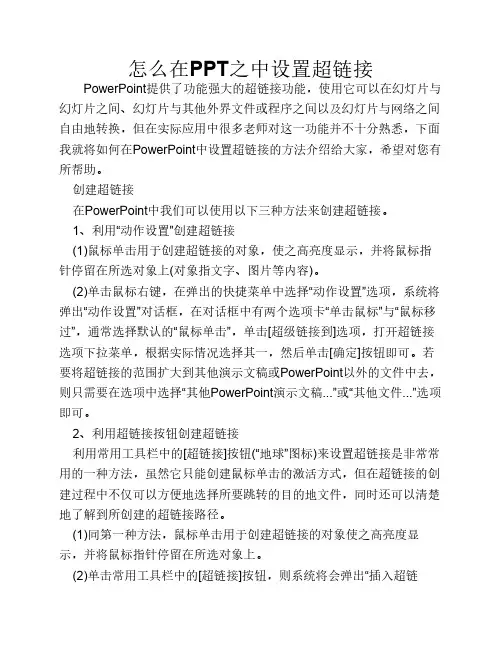
怎么在PPT之中设置超链接PowerPoint提供了功能强大的超链接功能,使用它可以在幻灯片与幻灯片之间、幻灯片与其他外界文件或程序之间以及幻灯片与网络之间自由地转换,但在实际应用中很多老师对这一功能并不十分熟悉,下面我就将如何在PowerPoint中设置超链接的方法介绍给大家,希望对您有所帮助。
创建超链接在PowerPoint中我们可以使用以下三种方法来创建超链接。
1、利用“动作设置”创建超链接(1)鼠标单击用于创建超链接的对象,使之高亮度显示,并将鼠标指针停留在所选对象上(对象指文字、图片等内容)。
(2)单击鼠标右键,在弹出的快捷菜单中选择“动作设置”选项,系统将弹出“动作设置”对话框,在对话框中有两个选项卡“单击鼠标”与“鼠标移过”,通常选择默认的“鼠标单击”,单击[超级链接到]选项,打开超链接选项下拉菜单,根据实际情况选择其一,然后单击[确定]按钮即可。
若要将超链接的范围扩大到其他演示文稿或PowerPoint以外的文件中去,则只需要在选项中选择“其他PowerPoint演示文稿...”或“其他文件...”选项即可。
2、利用超链接按钮创建超链接利用常用工具栏中的[超链接]按钮(“地球”图标)来设置超链接是非常常用的一种方法,虽然它只能创建鼠标单击的激活方式,但在超链接的创建过程中不仅可以方便地选择所要跳转的目的地文件,同时还可以清楚地了解到所创建的超链接路径。
(1)同第一种方法,鼠标单击用于创建超链接的对象使之高亮度显示,并将鼠标指针停留在所选对象上。
(2)单击常用工具栏中的[超链接]按钮,则系统将会弹出“插入超链接”对话框。
如果链接的是此文稿中的其他幻灯片,就在左侧的“链接到:”选项中单击“本文档中的位置”图标,在“请选择文档中的位置”中单击所要链接到的那张幻灯片(此时会在右侧的“幻灯片预览”框中看到所要链接到的幻灯片),然后点击[确定]按钮确认即可完成超链接的建立。
如果链接的目的地文件在计算机其他文件中,或是在Internet上的某个网页上或是一个电子邮件的地址,便在“链接到:”选项中,点击相应的图标进行相关的设置即可。
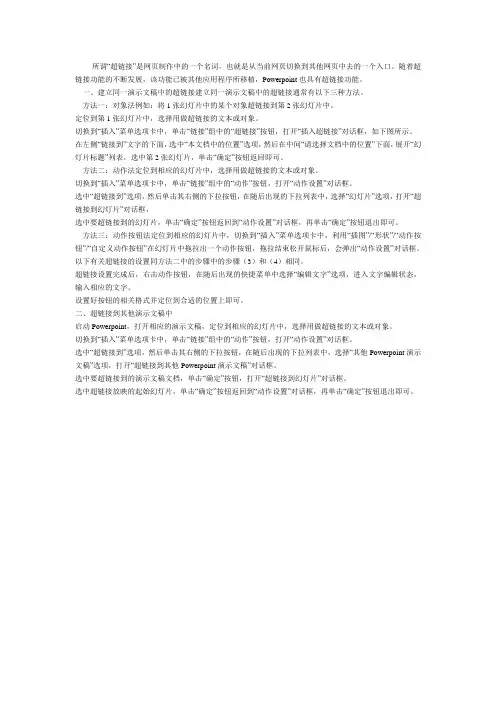
所谓“超链接”是网页制作中的一个名词,也就是从当前网页切换到其他网页中去的一个入口。
随着超链接功能的不断发展,该功能已被其他应用程序所移植,Powerpoint也具有超链接功能。
一、建立同一演示文稿中的超链接建立同一演示文稿中的超链接通常有以下三种方法。
方法一:对象法例如:将1张幻灯片中的某个对象超链接到第2张幻灯片中。
定位到第1张幻灯片中,选择用做超链接的文本或对象。
切换到“插入”菜单选项卡中,单击“链接”组中的“超链接”按钮,打开“插入超链接”对话框,如下图所示。
在左侧“链接到”文字的下面,选中“本文档中的位置”选项,然后在中间“请选择文档中的位置”下面,展开“幻灯片标题”列表,选中第2张幻灯片,单击“确定”按钮返回即可。
方法二:动作法定位到相应的幻灯片中,选择用做超链接的文本或对象。
切换到“插入”菜单选项卡中,单击“链接”组中的“动作”按钮,打开“动作设置”对话框。
选中“超链接到”选项,然后单击其右侧的下拉按钮,在随后出现的下拉列表中,选择“幻灯片”选项,打开“超链接到幻灯片”对话框,选中要超链接到的幻灯片,单击“确定”按钮返回到“动作设置”对话框,再单击“确定”按钮退出即可。
方法三:动作按钮法定位到相应的幻灯片中,切换到“插入”菜单选项卡中,利用“插图”/“形状”/“动作按钮”/“自定义动作按钮”在幻灯片中拖拉出一个动作按钮,拖拉结束松开鼠标后,会弹出“动作设置”对话框。
以下有关超链接的设置同方法二中的步骤中的步骤(3)和(4)相同。
超链接设置完成后,右击动作按钮,在随后出现的快捷菜单中选择“编辑文字”选项,进入文字编辑状态,输入相应的文字。
设置好按钮的相关格式并定位到合适的位置上即可。
二、超链接到其他演示文稿中启动Powerpoint,打开相应的演示文稿,定位到相应的幻灯片中,选择用做超链接的文本或对象。
切换到“插入”菜单选项卡中,单击“链接”组中的“动作”按钮,打开“动作设置”对话框。
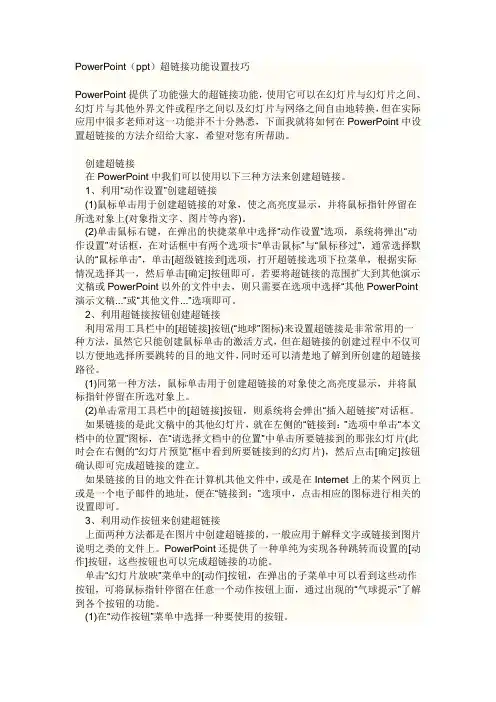
PowerPoint(ppt)超链接功能设置技巧PowerPoint提供了功能强大的超链接功能,使用它可以在幻灯片与幻灯片之间、幻灯片与其他外界文件或程序之间以及幻灯片与网络之间自由地转换,但在实际应用中很多老师对这一功能并不十分熟悉,下面我就将如何在PowerPoint中设置超链接的方法介绍给大家,希望对您有所帮助。
创建超链接在PowerPoint中我们可以使用以下三种方法来创建超链接。
1、利用“动作设置”创建超链接(1)鼠标单击用于创建超链接的对象,使之高亮度显示,并将鼠标指针停留在所选对象上(对象指文字、图片等内容)。
(2)单击鼠标右键,在弹出的快捷菜单中选择“动作设置”选项,系统将弹出“动作设置”对话框,在对话框中有两个选项卡“单击鼠标”与“鼠标移过”,通常选择默认的“鼠标单击”,单击[超级链接到]选项,打开超链接选项下拉菜单,根据实际情况选择其一,然后单击[确定]按钮即可。
若要将超链接的范围扩大到其他演示文稿或PowerPoint以外的文件中去,则只需要在选项中选择“其他PowerPoint 演示文稿...”或“其他文件...”选项即可。
2、利用超链接按钮创建超链接利用常用工具栏中的[超链接]按钮(“地球”图标)来设置超链接是非常常用的一种方法,虽然它只能创建鼠标单击的激活方式,但在超链接的创建过程中不仅可以方便地选择所要跳转的目的地文件,同时还可以清楚地了解到所创建的超链接路径。
(1)同第一种方法,鼠标单击用于创建超链接的对象使之高亮度显示,并将鼠标指针停留在所选对象上。
(2)单击常用工具栏中的[超链接]按钮,则系统将会弹出“插入超链接”对话框。
如果链接的是此文稿中的其他幻灯片,就在左侧的“链接到:”选项中单击“本文档中的位置”图标,在“请选择文档中的位置”中单击所要链接到的那张幻灯片(此时会在右侧的“幻灯片预览”框中看到所要链接到的幻灯片),然后点击[确定]按钮确认即可完成超链接的建立。
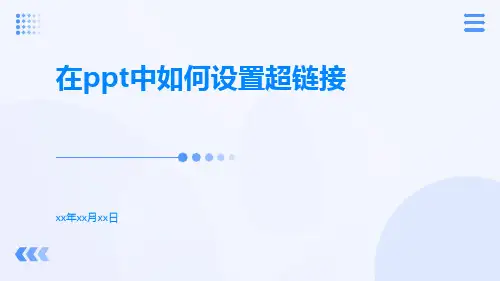
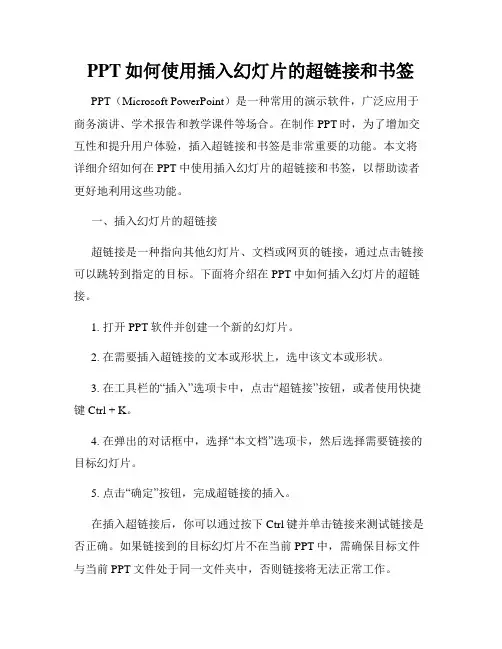
PPT如何使用插入幻灯片的超链接和书签PPT(Microsoft PowerPoint)是一种常用的演示软件,广泛应用于商务演讲、学术报告和教学课件等场合。
在制作PPT时,为了增加交互性和提升用户体验,插入超链接和书签是非常重要的功能。
本文将详细介绍如何在PPT中使用插入幻灯片的超链接和书签,以帮助读者更好地利用这些功能。
一、插入幻灯片的超链接超链接是一种指向其他幻灯片、文档或网页的链接,通过点击链接可以跳转到指定的目标。
下面将介绍在PPT中如何插入幻灯片的超链接。
1. 打开PPT软件并创建一个新的幻灯片。
2. 在需要插入超链接的文本或形状上,选中该文本或形状。
3. 在工具栏的“插入”选项卡中,点击“超链接”按钮,或者使用快捷键Ctrl + K。
4. 在弹出的对话框中,选择“本文档”选项卡,然后选择需要链接的目标幻灯片。
5. 点击“确定”按钮,完成超链接的插入。
在插入超链接后,你可以通过按下Ctrl键并单击链接来测试链接是否正确。
如果链接到的目标幻灯片不在当前PPT中,需确保目标文件与当前PPT文件处于同一文件夹中,否则链接将无法正常工作。
二、插入幻灯片的书签书签是指在PPT中设置的标记,用户可以通过点击书签跳转到指定的位置。
下面将介绍在PPT中如何插入幻灯片的书签。
1. 在需要设置书签的幻灯片上,选中一个文本或形状,或者单击幻灯片上的一个位置。
2. 在工具栏的“插入”选项卡中,点击“书签”按钮,或者使用快捷键Ctrl + Shift + F5。
3. 在弹出的对话框中,输入书签的名称,然后点击“添加”按钮。
4. 完成书签的设置后,你可以在任意其他幻灯片的文本或形状上插入超链接,并选择“书签”选项卡,选择刚才设置的书签名称,以实现跳转到指定幻灯片的功能。
请注意,设置的书签只在当前PPT文件中有效。
如果将PPT文件发送给其他人,他们需要确保目标幻灯片与书签名称相匹配,才能正常跳转。
总结:通过插入超链接和书签,可以使PPT更加交互,增强用户体验。
PPT如何添加链接和超链接到中的文本和图片PPT是一种常用的演示工具,可以用于展示文本、图片、图表等内容。
在制作PPT时,我们有时候需要在文本或图片上添加链接和超链接。
本文将详细介绍如何在PPT中添加链接和超链接。
一、添加链接到文本在PPT中添加链接到文本可以实现点击文本跳转到指定的网页、文件或者其他页面。
下面是具体的操作步骤:1. 在PPT中选择要添加链接的文本。
2. 在菜单栏上选择“插入”,然后点击“超链接”按钮。
3. 在弹出的对话框中,选择“网页”、“文件”或者其他选项,然后输入链接地址或者选择要链接到的文件。
4. 点击“确定”按钮,链接将添加到选中的文本上。
5. 在放映模式下,点击链接的文本即可跳转到指定的页面。
二、添加链接到图片除了文本,我们还可以将链接添加到PPT中的图片上。
这样,当我们点击图片时就能打开链接的页面。
下面是具体的操作步骤:1. 在PPT中选择要添加链接的图片。
2. 在菜单栏上选择“插入”,然后点击“超链接”按钮。
3. 在弹出的对话框中,选择“网页”、“文件”或者其他选项,然后输入链接地址或者选择要链接到的文件。
4. 点击“确定”按钮,链接将添加到选中的图片上。
5. 在放映模式下,点击链接的图片即可跳转到指定的页面。
三、添加超链接到文本超链接可以在PPT中创建一个可点击的文本,从而实现跳转到指定的网页、文件或者其他页面的功能。
下面是具体的操作步骤:1. 在PPT中选择要创建超链接的文本。
2. 在菜单栏上选择“插入”,然后点击“形状”按钮。
3. 在弹出的菜单中选择一个合适的形状,如矩形、椭圆等,然后将其绘制在选中的文本上方或者下方。
4. 在绘制的形状上右键点击,选择“超链接”。
5. 在弹出的对话框中,选择“网页”、“文件”或者其他选项,然后输入链接地址或者选择要链接到的文件。
6. 点击“确定”按钮,超链接将添加到选中的文本所在的形状上。
7. 在放映模式下,点击超链接的形状即可跳转到指定的页面。
PPT如何在中插入超链接PPT(PowerPoint)是一种常用的演示文稿工具,具有丰富的功能和设计选项。
其中,插入超链接是一项常用的功能,它可以使演示文稿更加交互和便捷。
本文将介绍在PPT中如何插入超链接的详细步骤。
1. 打开PPT软件并创建新的演示文稿在首次打开PPT软件后,点击“新建演示文稿”来创建一个新的PPT文件。
选择适合的幻灯片版式,并在需要的页面上进行操作。
2. 选择要插入超链接的文本或图像在需要插入超链接的位置,选择一个文本或图像,这将成为超链接的可点击区域。
3. 打开“插入”选项卡在软件顶部菜单栏上找到“插入”选项卡,并点击进入。
4. 点击“超链接”按钮在“插入”选项卡中,找到“链接”组,点击其中的“超链接”按钮。
5. 选择链接的目标在弹出的“插入超链接”对话框中,可以选择不同的目标类型来设置超链接,包括网页、文件、位置等。
根据需要选择合适的类型。
6. 设置链接目标根据所选的目标类型,进一步设置链接的具体目标。
例如,如果选择的目标是网页,可以在对话框中输入网页地址。
如果选择的目标是文件,可以浏览计算机中的文件并选择。
7. 确认并应用超链接在完成目标设置后,点击对话框底部的“确定”按钮,PPT将自动为所选的文本或图像插入超链接。
之后,该文本或图像将显示为可点击的超链接。
8. 测试超链接为了确保超链接正常工作,可以在编辑状态下点击超链接进行测试。
如果一切正常,可以保存并进行后续使用。
通过以上步骤,您可以轻松地在PPT中插入超链接。
请注意,在演示文稿中的每个幻灯片上都可以插入超链接,这为您提供了更多的灵活性。
此外,您还可以通过更改超链接的格式、样式和其他属性来进一步定制。
总结:PPT是一种常用的演示文稿工具,插入超链接可以使演示文稿更加交互和便捷。
本文介绍了在PPT中插入超链接的详细步骤,包括选择目标、设置目标、确认并应用链接等。
通过这些步骤,您可以轻松地为PPT文稿中的文本或图像创建超链接。
PPT怎么设置超链接?如何查看超链接?在ppt中设置超链接,我有两种方法:(一)打开一张已经设置好了的PPT文件,用来做超链接,用鼠标将要设置超链接的那几个字或词组选中拉黑。
然后单击鼠标右键→选择”超链接“。
之后会弹射出来另一个选项框:插入超链接:链接到:(有四种打开方法或途径)请选择文档的位置(包括幻灯片的位置、标题)1.现有文件或网页(X)→在“查找范围(L)”一列中选择→如“当前文件夹(N)”→如,从这三个TTP中选择一个,点击打开(在地址栏里会呈现)→确定(完成)。
再如,选择浏览过的网页(E),如下图,从中选择一个地址,点击打开(在地址栏里会呈现)→确定(完成)。
2. 链接到“本文档的位置(A)(即在刚才打开的PPT中选择):⑴如何链接?在“链接到”列中找到“本文档的位置(A)”,可以从“请选择文档中的位置(C)”,选择链接的具体的存放位置,选中并单击左键【这时你可以从“幻灯片标题”的上边选择,如“上一张幻灯片”,也可以从“幻灯片标题”中直接选择“序号.标题”,两种方法效果一样.】,然后确定(发现:设置超级链接的字变色了)。
⑵如何查看你设置的超级链接?在菜单栏中,单击“幻灯片放映”→从“当前幻灯片开始”放映。
⑶如何设置看完链接之后返回哪一页?①返回下一页,a.在本页任何一处,点击左键即可∽;b.在“开始”菜单中,点击“插入”→形状→“动作按钮”→单击“左键”,会跳出一个界面:【动作设置→超级链接到(H)→从右边的” v”→选择一项:下一张幻灯片\上一张幻灯片\第一张幻灯片\最后一张幻灯片\结束放映】,从中选择一定方式,点击“确定”.②选择某一页:在“开始”菜单中,点击“插入”→形状→“动作按钮”→单击“左键”,会跳出一个界面:【动作设置→超级链接到(H)→从右边的”v”→选择一项:下一张幻灯片\上一张幻灯片\第一张幻灯片\最后一张幻灯片\结束放映】,从中选择一定方式,点击“确定”. 注意:此时,可以连接退出的声音,如鼓掌、打气、滴答声等.⑶新建文档(N)⑷电子邮件地址(M)此时你→需要点击左边的”本文档中的位置“这个选项。
怎么在PPT之中设置超链接PowerPoint提供了功能强大的超链接功能,使用它可以在幻灯片与幻灯片之间、幻灯片与其他外界文件或程序之间以及幻灯片与网络之间自由地转换,但在实际应用中很多老师对这一功能并不十分熟悉,下面我就将如何在PowerPoint中设置超链接的方法介绍给大家,希望对您有所帮助。
创建超链接在PowerPoint中我们可以使用以下三种方法来创建超链接。
1、利用“动作设置”创建超链接(1)鼠标单击用于创建超链接的对象,使之高亮度显示,并将鼠标指针停留在所选对象上(对象指文字、图片等内容)。
(2)单击鼠标右键,在弹出的快捷菜单中选择“动作设置”选项,系统将弹出“动作设置”对话框,在对话框中有两个选项卡“单击鼠标”与“鼠标移过”,通常选择默认的“鼠标单击”,单击[超级链接到]选项,打开超链接选项下拉菜单,根据实际情况选择其一,然后单击[确定]按钮即可。
若要将超链接的范围扩大到其他演示文稿或PowerPoint以外的文件中去,则只需要在选项中选择“其他PowerPoint演示文稿...”或“其他文件...”选项即可。
2、利用超链接按钮创建超链接利用常用工具栏中的[超链接]按钮(“地球”图标)来设置超链接是非常常用的一种方法,虽然它只能创建鼠标单击的激活方式,但在超链接的创建过程中不仅可以方便地选择所要跳转的目的地文件,同时还可以清楚地了解到所创建的超链接路径。
(1)同第一种方法,鼠标单击用于创建超链接的对象使之高亮度显示,并将鼠标指针停留在所选对象上。
(2)单击常用工具栏中的[超链接]按钮,则系统将会弹出“插入超链接”对话框。
如果链接的是此文稿中的其他幻灯片,就在左侧的“链接到:”选项中单击“本文档中的位置”图标,在“请选择文档中的位置”中单击所要链接到的那张幻灯片(此时会在右侧的“幻灯片预览”框中看到所要链接到的幻灯片),然后点击[确定]按钮确认即可完成超链接的建立。
如果链接的目的地文件在计算机其他文件中,或是在Internet上的某个网页上或是一个电子邮件的地址,便在“链接到:”选项中,点击相应的图标进行相关的设置即可。
PPT如何在中添加超链接PPT(幻灯片演示文稿)是一种常用的展示工具,可以用于展示各种信息和观点。
为了提升幻灯片的交互性和便捷性,添加超链接可以帮助观众更好地浏览和获取相关信息。
本文将介绍在PPT中添加超链接的具体步骤和注意事项。
一、选择添加超链接的对象在PPT中,我们可以选择不同的对象添加超链接,包括文本、图片、形状等。
这些对象可以与其他PPT幻灯片、网页、电子邮件、文档等进行链接。
二、使用超链接功能1. 在PPT中选择要添加超链接的对象,例如选择一个文本框或图片。
2. 在菜单栏中点击“插入”,然后选择“超链接”。
3. 在“超链接”弹窗中,可以选择四种不同的链接类型:链接到其他文档、链接到网页、电子邮件链接以及链接到其他位置。
- 链接到其他文档:可以选择PPT文件或其他文档进行链接。
- 链接到网页:可以输入网页地址或从已有的书签中选择。
- 电子邮件链接:可以添加发送电子邮件的链接。
- 链接到其他位置:可以链接到同一幻灯片中的其他位置。
三、设置超链接属性和样式超链接不仅可以实现简单的文本链接,还可以添加样式和属性,以提升用户体验和信息展示效果。
1. 文字样式:可以在超链接文本中应用字体、颜色、大小等样式设置,使其与整个PPT主题风格一致。
2. 鼠标悬停效果:可以在“超链接”弹窗的“鼠标悬停”选项中设置鼠标在链接上悬停时的显示效果。
可以选择下划线、颜色变化、指针变化等效果,以提醒观众该文本可点击。
3. 手动插入链接:除了使用菜单栏中的“超链接”功能外,还可以使用快捷键Ctrl+K(在文本选中的情况下)来手动插入链接,效果和步骤二相同。
四、测试超链接在完成超链接的添加后,为了确保其正常运行,我们需要对PPT进行测试。
可以通过点击链接进行测试,检查链接是否跳转到正确的页面或位置。
注意事项:1. 链接的可靠性:在添加超链接之前,务必确保链接的可靠性和正确性。
尤其是在链接到网页时,需要确保链接的网页地址是否有效。
ppt中怎么快速添加超链接很多时候我们的ppt内容不够完整,但是由于排版问题不可能全部放上来,需要一个超链接去到相关内容介绍。
那PPT怎么制作超链接呢?那就让我们一起去看看怎么制作超链接吧!方法/步骤如下:1、首先新建一个Microsoft PowerPoint 演示文稿来做示范;2、新建好Microsoft PowerPoint 演示文稿,将文档打开,输入一些内容进去;3、那现在我们把百度经验这四个字制作成超链接,首先将百度经验四个字选中;4、将字体选中后右键单击“超链接”;5、进入到超链接的编辑界面中,可以点击浏览将页面跳转到一个指定的页面,或者指定的文档;6、选择你需要跳转的页面或者是文档页面;7、同事也可以输入相关的跳转的地址进行跳转,这个根据自己的需要来觉得;8、网址输入后,点击确认按钮,按下F5进行页面的预览;补充:ppt制作常用快捷键--Ctrl字母组合键【Ctrl+A】选择全部对象或幻灯片【Ctrl+B】添加/删除文本加粗【Ctrl+C】复制【Ctrl+D】生成对象或幻灯片副本【Ctrl+E】段落居中对齐【Ctrl+F】打开“查找”对话框【Ctrl+G】打开“网格参考线”对话框【Ctrl+H】打开“替换”对话框【Ctrl+I】添加/删除文本倾斜【Ctrl+J】段落两端对齐【Ctrl+K】插入超链接【Ctrl+L】段落左对齐【Ctrl+M】或【Enter】插入新幻灯片【Ctrl+N】生成新PPT文件【Ctrl+O】打开PPT文件【Ctrl+P】打开“打印”对话框【Ctrl+Q】关闭程序【Ctrl+R】段落右对齐【Ctrl+S】保存当前文件【Ctrl+T】打开“文字”对话框【Ctrl+U】添加/删除文本下划线【Ctrl+V】粘贴【Ctrl+W】关闭当前文件【Ctrl+X】剪切【Ctrl+Y】重复最后操作【Ctrl+Z】撤销操作相关阅读:制作PPT实用技巧:1、在PPT中加入公司LOGO(1)执行“视图-母版-幻灯片母版”这一命令;(2) 在“幻灯片母版视图”中,单击“插入”菜单下的“图片”,选择“来自文件”,将Logo放在合适的位置上(公司Logo可以进行修改设置);(3)关闭母版视图,返回到普通视图后,我们就能在PPT的每一页上看到公司LOGO了。